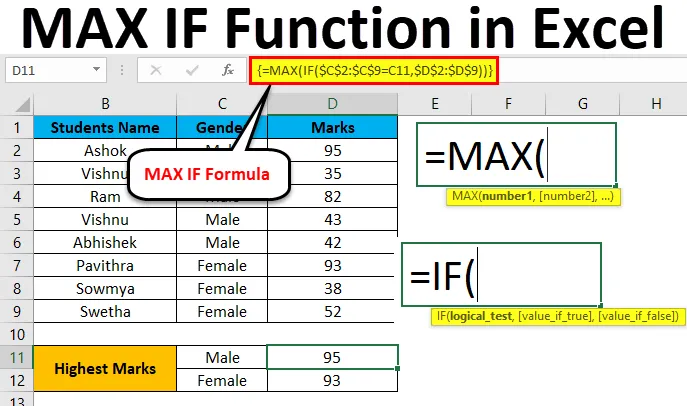
Функция Excel MAX IF (Съдържание)
- MAX IF в Excel
- Как да използвате MAX IF функция в Excel?
MAX IF в Excel
В Microsoft excel MAX и IF са две отделни вградени функции в excel, където MAX вградената функция се използва за откриване на най-голям брой от дадените данни. IF също е вградена функция, която се използва най-вече в условни оператори, за да се провери дали дадените данни са правилни или не, когато използват логическото условие, ако стойността е правилна, тя връща една стойност като ИСТИНСКА или в противен случай ще върне стойност като FALSE.
В Microsoft Excel няма такъв отделен синтаксис за MAXIF функция, но можем да комбинираме функцията MAX и IF във формула на масив.
MAX формула в Excel
По-долу е формулата MAX в Excel:
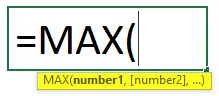
Аргументи на формулата MAX:
- число1: Това число1 се отнася до числова стойност или диапазон, който съдържа числова стойност.
- число2 (незадължително): Това число2 се отнася до числова стойност или диапазон, който съдържа числова стойност.
АКО формула в Excel
По-долу е формулата на IF в Excel:
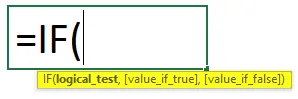
Аргументи на формулата на IF:
- Логически тест: Което е логическа стойност за изразяване, за да проверите стойността е ИСТИНСКА или ЛЕЖНА.
- value _if_ true: Което е стойност, която се връща, ако логичният тест е истина.
- стойност _if_ false: Което е стойност, която се връща, ако логичният тест е невярен .
Как да използвате MAX IF функция в Excel?
Функциите MAX и IF в Excel са много прости и лесни за използване. Нека разберем работата на MAX IF Function в Excel с някакъв пример.
Можете да изтеглите този шаблон за MAX IF функция Excel тук - MAX IF функция Excel шаблонПример №1 - MAX функция в Excel
В този пример първо ще научим как да използваме функцията MAX с примера по-долу.
Помислете по-долу примера, който показва разумните данни за продажбите на категорията продукти.
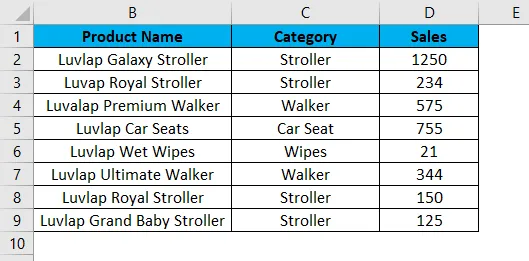
Сега ще използваме функцията MAX, за да разберем коя е най-голямата стойност на продажбите, като следваме стъпките по-долу.
Стъпка 1 - Първо изберете новата клетка, т.е. D11.
Стъпка 2 - Приложете функцията MAX т.е. = MAX (D2: D9)
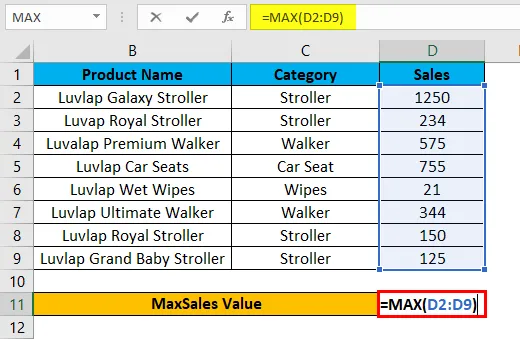
Стъпка 3 - Натиснете enter, за да получим MAX стойността като 1250, която е показана на снимката по-долу.
В следния резултат функцията Max ще провери за най-голям брой в колона D и ще върне максималната стойност на продажбите като 1250.
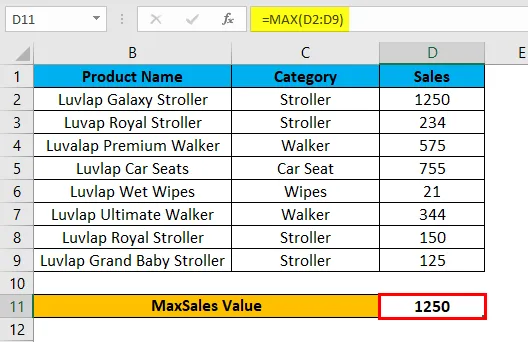
Пример №2 - Използване на MAX IF функция в Excel с формула на масив
В този пример ще научим как да използваме MAX IF функция в Excel. Да приемем, че трябва да проверим разумно най-голямата категория продажни стойности. Използвайки само функция max, можем да проверим само максималната стойност, но не можем да проверим категорията на максималната стойност, ако данните за продажбите съдържат огромна категория и стойност на продажбите.
В такъв случай можем да комбинираме MAX и If Function с формула на масив, така че да улеснява задачата много по-лесно да открием най-голямата категория стойност на продажбите в Excel.
Помислете по-долу примера, който има име на продукт, категория и продажби, който е показан по-долу.
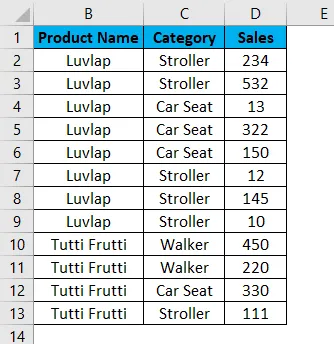
Сега ще приложим функцията Excel MAX IF, за да разберем максималната стойност на продажбите, като следвате стъпките по-долу.
Стъпка 1 - Първо, ще създадем нова таблица с име на категория, за да покажем резултата, както е показано по-долу.
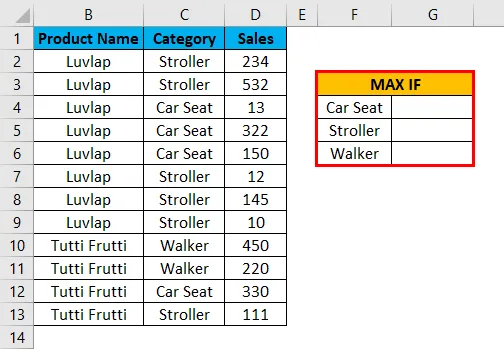
Стъпка 2 - Изберете клетка G4 .

Стъпка 3 - Прилагайте формулата MAX IF т.е. = MAX (IF (C $ 2: C13 = F4, D2: D13))
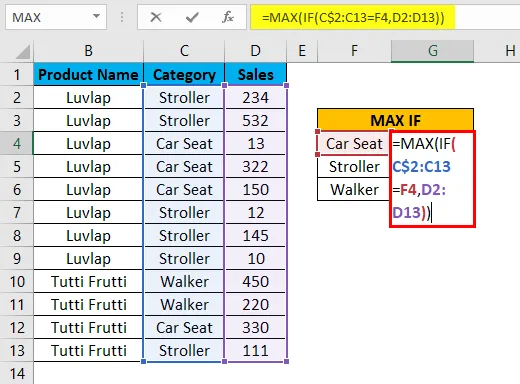
В горната формула сме приложили MAX и IF функция и след това избрахме колона C2 до C13, където сме изброили името на категорията като C2: C13 и след това сме проверили състоянието, като сме избрали клетката като F4, където колоната F4 е нищо друго освен Име на категория.
Сега условието if ще провери за цялото име на категория в колона C2 до C13 дали съвпаденията му със споменатото име на категорията в колоната F4, ако името на категорията съвпада, ще върне най-голямата стойност на продажбите от избраната колона D като D2 до D13 и заключваме клетките, като натискаме F4, където ще получим символа $, за да покажем, че клетките са заключени и ние сме дали Формулата като = MAX (АКО ($ C $ 2: $ C $ 13 = F4, $ D $ 2: $ D $ 13) ) .
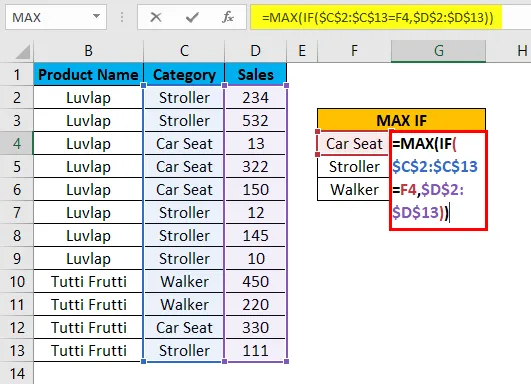
След приключване на функцията MAXIF, като затворите всички скоби, задръжте SHIFT + CTRL и след това натиснете Enter като SHIFT + CTRL + ENTER, така че ще получим изхода във формула на масив, където ще получим отворени и затварящи скоби в отварянето и края на изявлението, което е показано на екрана по-долу.
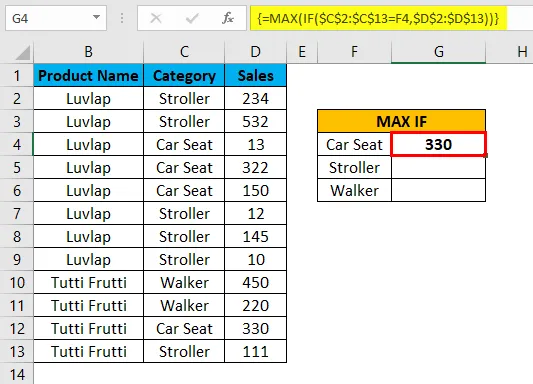
Тук, както можем да видим в горната снимка на екрана MAX IF, проверете за името на категорията в колона D, както и в колона F и ако тя съвпада, тя ще върне най-голямата стойност, Тук в този пример получихме резултата като 330, което е най-голяма стойност на продажбите в категорията.
Сега плъзнете надолу формулите MAX IF за всички клетки, така че да получим изходния резултат, който е показан по-долу.
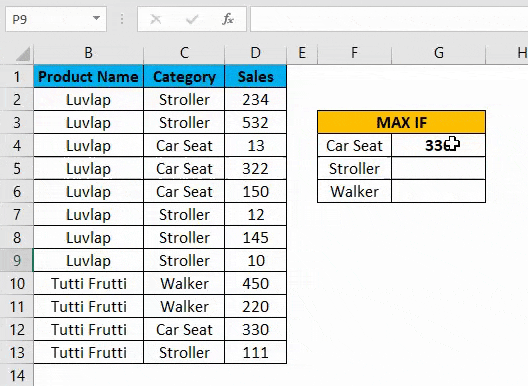
Пример №3 - Използване на MAX IF функция в Excel с формула на масив
В този пример ще използваме същата функция на Excel MAX IF, за да открием най-високите оценки от набор от студенти.
Разгледайте примера по-долу, който показва името на ученика заедно с техния пол и марки, който е показан по-долу.
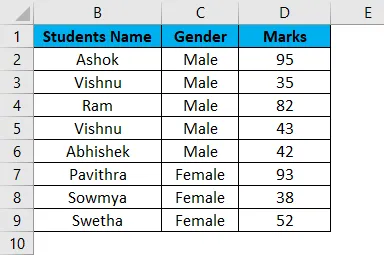
Тук в този пример ще открием мъдрост, който е постигнал най-високи оценки, като следваме стъпките по-долу.
Стъпка 1 - Първо, създайте нова таблица с мъже и жени като отделна колона, за да покажете резултата, който е показан по-долу.
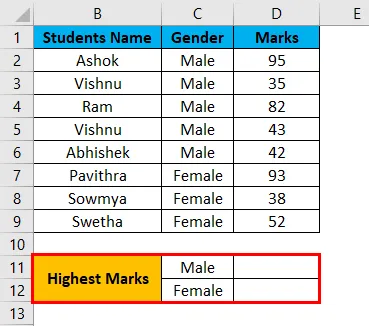
Стъпка 2 - Сега ще приложим функцията на Excel MAX IF както следва. Изберете клетка D11 .
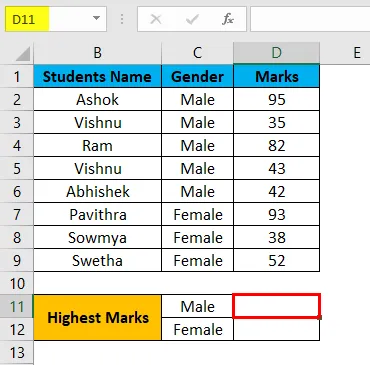
Стъпка 3 - Вмъкнете функцията MAX IF, като изберете колоната за пол от C2 до C9.
Сега трябва да дадем условието като IF (C2: C9 = C11, D2: D9), което означава, че условието IF ще провери за пола от колона C2 дали съвпада с C11 и дали полът съвпада MAX IF функцията ще върне най-високото стойност.
Стъпка 4 - Сега заключете клетките, като натиснете F4, така че избраните клетки да бъдат заключени, което е показано на снимката по-долу.
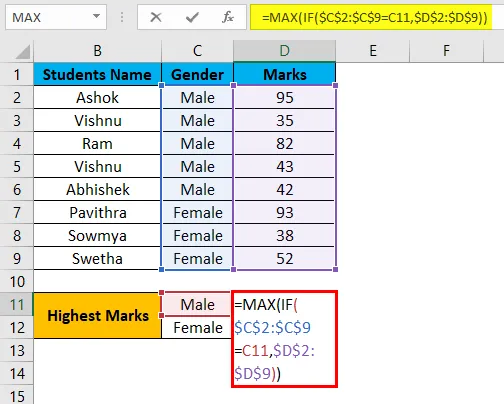
Стъпка 5 - След като завършим MAXIF функцията, натиснете SHIFT + CRL + ENTER, за да я направим като формула на масив, така че да можем да видим отварящите и затварящите скоби във функцията MAX IF, която е показана по-долу.
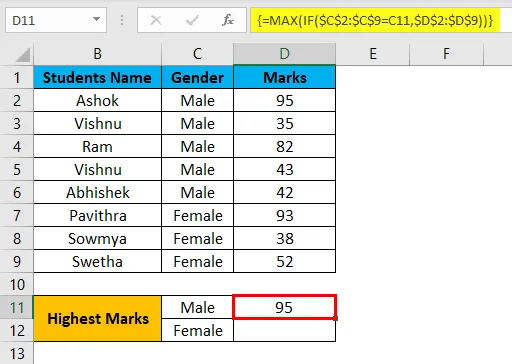
На горния екран можем да видим, че получихме най-високата оценка като 95 за пола МЪЖКИ.
Стъпка 6 - Плъзнете надолу формулата за всички клетки по-долу, така че да получим изхода, както е показано по-долу.
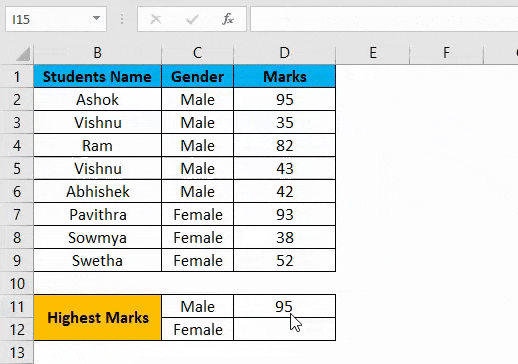
В горния резултат, използвайки функцията Excel MAX IF, ние открихме най-високите оценки по пол, където MALE е отбелязал 95 като най-високата оценка, а за FEMALE получихме 93 като най-високата оценка.
Неща, които трябва да запомните
- В Microsoft Excel няма такава MAX IF функция като SUMIF и COUNTIF.
- Можем да използваме функцията MAX и IF, като я комбинираме във формулировката.
- MAX IF функция ще хвърли грешка # VALUE! Ако не приложихме SHIFT + ENTER + KEY, уверете се, че използвате функцията MAX IF като формула на масив.
Препоръчителни статии
Това е ръководство за MAX IF в Excel. Тук обсъждаме как да използвате MAX IF функция в Excel, заедно с практически примери и шаблони за Excel, които можете да изтегляте. Можете да разгледате и другите ни предложени статии -
- Изчислете с помощта на MAX Excel функция
- Как работи SUMIF функцията в Excel?
- Функция COUNTIF | Лесни уроци в Excel
- МАЛКА функция | Статистическа функция на Excel